
اعتاد Chrome أن يكون لديه عنوانان URL مخصصان يمكنك زيارتهما من داخل Chrome لعرض ذاكرة التخزين المؤقت الخاصة به. تمت إزالة هذين العنوانين ، مما يترك المستخدمين بدون طريقة سهلة لعرض ذاكرة التخزين المؤقت لـ كروم . تمت إزالة عناوين URL بسبب خطأ ولا يبدو أنها ستعود مرة أخرى. إذا كنت ترغب في عرض ذاكرة التخزين المؤقت لـ كروم بتنسيق بسيط ، فستحتاج إلى تطبيق تابع لجهة خارجية يسمى ChromeCacheView.
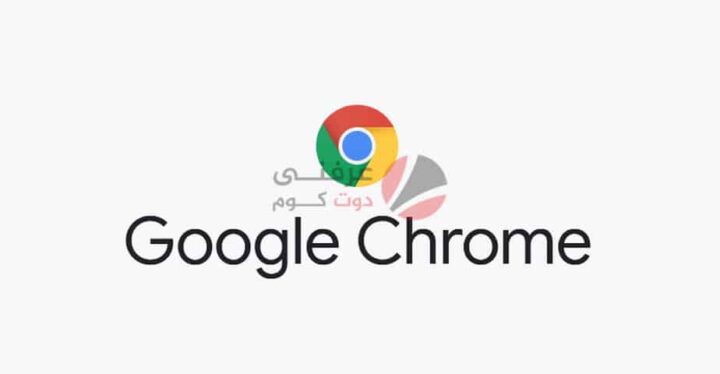
ذاكرة التخزين المؤقت لـ Chrome على نظام التشغيل ويندوز 10
قم بتنزيل ChromeCacheView وتشغيله. قبل أن تتمكن من استخدامه ، تحتاج إلى معرفة مكان مجلد ملف تعريف كروم . يجب عليك تحديد مجلد Cache داخل مجلد ملف التعريف لعرض ذاكرة التخزين المؤقت. ذاكرة التخزين المؤقت ، بالطبع ، يتم الاحتفاظ بها منفصلة لكل ملف تعريف.
ابحث عن مجلد ملف تعريف Chrome
- افتح كروم في الملف الشخصي الذي تريد عرض ذاكرة التخزين المؤقت له. في شريط URL ،
- أدخل ما يلي. /chrome://version
- ابحث عن حقل “مسار الملف الشخصي” وانسخ المسار إلى الحافظة الخاصة بك.
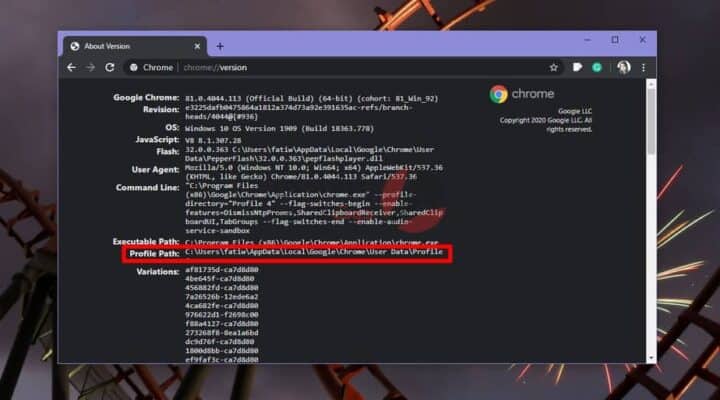
عرض ذاكرة التخزين المؤقت لجوجل كروم
- قم بتشغيل ChromeCacheView.
- انتقل إلى ملف> تحديد مجلد ذاكرة التخزين المؤقت.
- في النافذة التي تفتح ، أدخل المسار الذي نسخته.
- المسار الذي يكتشفه التطبيق تلقائيًا لا يعمل دائمًا ، ولا النقر على زر “مجلد ذاكرة التخزين المؤقت في كروم “.
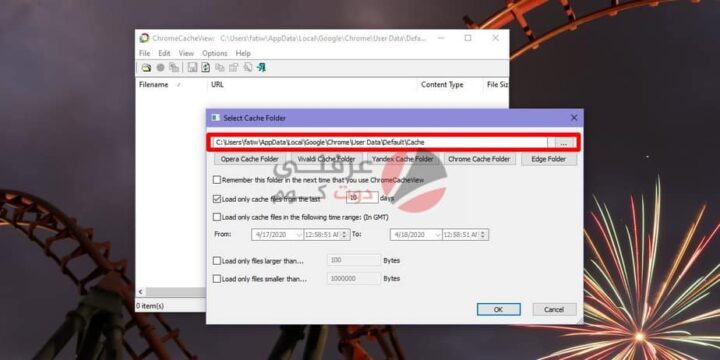
- بعد تحديد مجلد ذاكرة التخزين المؤقت ، يمكنك إضافة عوامل تصفية إلى العناصر التي سيتم عرضها من ذاكرة التخزين المؤقت. على سبيل المثال ، يمكنك قصره على عرض الملفات من آخر 10 أو 20 يومًا.
- وبالمثل ، يمكنك تقييد الملفات التي تظهر بحجم معين ، أو إلى تاريخ ووقت معينين.
- انقر فوق “موافق” ، وسيتم تحميل الملفات.
افتح ملفات ذاكرة التخزين المؤقت في Chrome
يمكن الوصول إلى جميع ملفات ذاكرة التخزين المؤقت في كروم من File Explorer وعلى هذا النحو ، يمكنك فتحها مثل أي ملف آخر بشرط أن يكون لديك التطبيق المناسب لعرضها.
تسهل أداة ChromeCacheView العثور عليها وفتحها.
لفتح ملف انقر بزر الماوس الأيمن فوقه في التطبيق وحدد الخيار “فتح ملف ذاكرة التخزين المؤقت المحددة” من قائمة السياق.
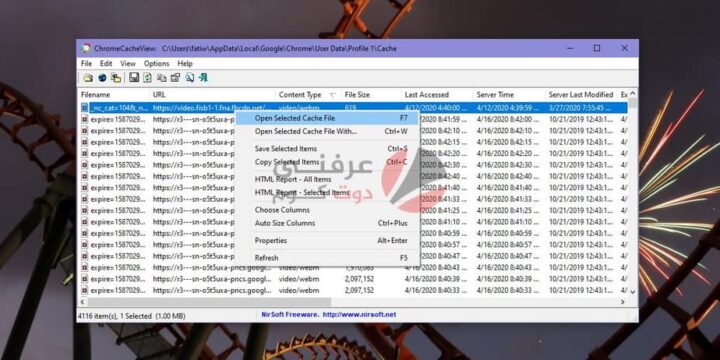
إذا كان الملف من النوع الذي لم تقم بتعيين تطبيق افتراضي له ، فسترى قائمة منتقي تطبيقات Windows 10 التي تتيح لك تحديد تطبيق موصى به أو اختيار واحد مثبت على نظامك.
مفتاح الوصول إلى ذاكرة التخزين المؤقت في كروم هو معرفة مكان مجلد ذاكرة التخزين المؤقت.
يتيح لك ChromeCacheView تصفية الملفات بحيث يسهل عليك العثور على ملف ، على سبيل المثال ، ملف مخزّن مؤقتًا من موقع ويب معين أو ملف تم تخزينه مؤقتًا في تاريخ معين.
نبذة عن Google Chrome
جوجل كروم (بالإنجليزية: Google Chrome) هو متصفح ويب احتكاري من تطوير جوجل، ويعمل على أغلب أنظمة التشغيل. تم إصداره لأول مرة في سنة 2008 لنظام التشغيل مايكروسوفت ويندوز، وتم نقله لاحقًا إلى لينكس وماك أو إس وآي أو إس وأندرويد حيث يكون المتصفح الافتراضي المدمج في نظام التشغيل. يعد المتصفح أيضًا المكون الرئيسي لنظام التشغيل كروم، حيث يعمل كمنصة لتطبيقات الويب.
بداية الفكرة
بدأت فكرة إنشاء متصفح جوجل كروم فعلياً حينما كان فريق العمل على جوجل جيرز (Google Gears) يعاني من مشكلة كون المتصفحات تستخدم خيطا واحدا لتنفيذ جميع العمليات. على سبيل المثال، عند فتح صفحة تحتوي على جافا سكريبت فإن أعمال المتصفح تتوقف حتى يتم الانتهاء من معالجة السكريبت مما يسبب بطئ شديد عند استعراض الصفحات ذات المحتوى الدسم من الجافا والفلاش.
الخصائص
يتميز جوجل كروم بواجهة مستخدم مبسطة، مع تطبيق مبادئ واجهة المستخدم لاحقًا في المتصفحات الأخرى. على سبيل المثال، دمج شريط العناوين وشريط البحث في المربع متعدد الاستخدامات. ويتمتع كروم أيضًا بسمعة طيبة في أداء المتصفح القوي.







